
- Beetekno ile tüm teknoloji gelişmelerinden anında haberdar olmak için uygulamamızı indirip bildirimlerinizi açmayı unutmayın!

Sitemize üye olarak beğendiğiniz içerikleri favorilerinize ekleyebilir, kendi ürettiğiniz ya da internet üzerinde beğendiğiniz içerikleri sitemizin ziyaretçilerine içerik gönder seçeneği ile sunabilirsiniz.
Sitemize üye olarak beğendiğiniz içerikleri favorilerinize ekleyebilir, kendi ürettiğiniz ya da internet üzerinde beğendiğiniz içerikleri sitemizin ziyaretçilerine içerik gönder seçeneği ile sunabilirsiniz.
Üyelerimize Özel Tüm Opsiyonlardan Kayıt Olarak Faydalanabilirsiniz

Aston Martin, Elektrikli Otomobillere V12 Hissini Getiriyor
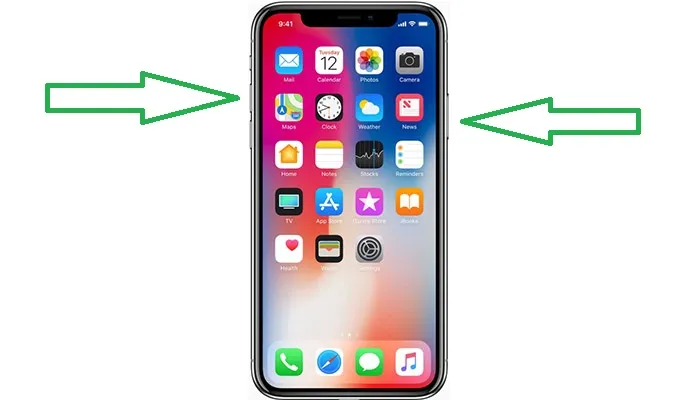
iPhone da Ekran Görüntüsü Nasıl Alınır: iPhone kullanıcıları için ekran görüntüsü almak, günlük hayatta sıkça ihtiyaç duyulan bir işlemdir. Özellikle mesajları, sosyal medya paylaşımlarını, hata raporlarını veya önemli bilgileri kaydetmek için ekran görüntüsü almak oldukça pratiktir. Apple, iPhone modellerinde ekran görüntüsü alma işlemi için çeşitli yöntemler ve kısayollar sunmaktadır. Bu yazıda, iPhone’da ekran görüntüsü nasıl alınır, farklı yöntemler, kısayollar ve ekstra ipuçları hakkında detaylı bilgiler bulabilirsiniz.
İçindekiler
ToggleiPhone modellerine bağlı olarak ekran görüntüsü alma yöntemi değişebilir. Apple, Face ID’li ve Touch ID’li modellerde farklı kombinasyonlar kullanmaktadır. İşte iPhone modellerine göre ekran görüntüsü alma yöntemleri:
Eğer iPhone’unuzda Ana Ekran düğmesi (Home tuşu) yoksa, yani Face ID destekliyorsa, aşağıdaki adımları takip ederek ekran görüntüsü alabilirsiniz:
Bu yöntem, aşağıdaki Face ID destekli iPhone modellerinde geçerlidir:
Eğer iPhone’unuzda Ana Ekran düğmesi (Touch ID) varsa, aşağıdaki yöntemi kullanarak ekran görüntüsü alabilirsiniz:
Bu yöntem, aşağıdaki Touch ID’li iPhone modellerinde geçerlidir:
Eğer fiziksel düğmelere basmak zor geliyorsa veya düğmelerinizde bir problem varsa, AssistiveTouch özelliğini kullanarak ekran görüntüsü alabilirsiniz.
Apple’ın sanal asistanı Siri, ekran görüntüsü almanıza yardımcı olabilir.
Bu yöntem, özellikle fiziksel düğmelere basmak istemeyen veya eller serbest bir yöntem arayan kullanıcılar için oldukça kullanışlıdır.
Eğer Apple Pencil kullanıyorsanız, iPad’lerde olduğu gibi iPhone’da da ekran görüntüsü almak mümkündür. Ancak bu özellik, özellikle iPad kullanıcıları için daha kullanışlıdır. iPhone’da Apple Pencil ile doğrudan ekran görüntüsü alma özelliği bulunmamaktadır.
Ekran görüntüsü aldıktan sonra, hemen düzenleme yapabilir ve paylaşabilirsiniz.
Ekran görüntüsü aldıktan sonra sol alt köşede küçük bir önizleme penceresi açılır. Buraya dokunarak:
Ekran görüntüsünü doğrudan paylaşmak için:
Eğer bir web sayfasının tamamını veya uzun bir mesaj dizisini ekran görüntüsü olarak almak istiyorsanız, kaydırarak ekran görüntüsü alma özelliğini kullanabilirsiniz.
Bu yöntem, Safari tarayıcısında ve bazı uygulamalarda kullanılabilir. Ancak, tüm uygulamalar bu özelliği desteklemez.
Tüm ekran görüntüleri, Fotoğraflar > Albümler > Ekran Görüntüleri klasörüne kaydedilir. Buradan görüntüleri düzenleyebilir, silebilir veya paylaşabilirsiniz.
iPhone’da ekran görüntüsü almak, Apple’ın sunduğu farklı yöntemler sayesinde oldukça kolaydır. Yan düğme + Ses Açma düğmesi kombinasyonu, AssistiveTouch, Siri ve kaydırarak ekran görüntüsü alma gibi farklı yöntemleri kullanarak ihtiyacınıza en uygun seçeneği tercih edebilirsiniz.
Ekran görüntülerinizi hızlıca paylaşabilir, düzenleyebilir ve kaydedebilirsiniz. Apple, her yeni güncelleme ile bu işlemi daha da pratik hale getirmektedir. Eğer siz de iPhone’da ekran görüntüsü alma konusunda farklı yöntemler kullanıyorsanız, yorumlarda paylaşabilirsiniz!








Yorum Yaz